از گزینه های عکس نمایه نتفلیکس خسته شده اید؟ در اینجا نحوه تنظیم آواتار سفارشی خود در Netflix هنگام استفاده از یک مرورگر دسکتاپ آورده شده است.
هر حساب نتفلیکس می تواند حداکثر پنج نمایه داشته باشد که هر کدام توصیه ها، تنظیمات و سفارشی سازی های خاص خود را دارند. هنگامی که یک نمایه ایجاد میکنید، Netflix یک عکس نمایه پیشفرض را به شما اختصاص میدهد، که میتوانید آن را از مجموعهای از آواتارهای تأیید شده توسط Netflix تغییر دهید. اما این اجازه را به شما نمی دهد که یک تصویر سفارشی را انتخاب کنید.
ما به شما نشان میدهیم که چگونه با کمک یک افزونه مرورگر، یک عکس نمایه نتفلیکس سفارشی روی دسکتاپ دریافت کنید.
چگونه یک عکس پروفایل سفارشی برای نتفلیکس بگیریم
برای این ترفند، توجه داشته باشید که این فقط یک تغییر محلی است. در حالی که تصویر نمایه شما در مرورگرتان برای شما متفاوت به نظر می رسد، در تلفن یا هیچ دستگاه دیگری به روز نمی شود. برای آن، راهنمای ما در مورد نحوه تغییر تصویر نمایه نتفلیکس خود را ببینید، اما نمی توانید از یک تصویر سفارشی استفاده کنید.
برای شروع، به یک افزونه مرورگر گوگل کروم به نام «عکس پروفایل سفارشی برای نتفلیکس» نیاز دارید. پس از ورود به فروشگاه Google Chrome، روی Add to Chrome کلیک کنید و از پنجره بازشو گزینه Add Extension را انتخاب کنید.
اگر قبلاً وارد حساب Netflix خود شده اید، پس از نصب به طور خودکار به صفحه نمایه در یک تب جدید هدایت می شوید. اگر نه، وارد حساب خود شوید و زمانی که از شما خواسته شد یک نمایه را انتخاب کنید، در صفحه نمایه بمانید.
سپس، برای تنظیم یک عکس پروفایل سفارشی:
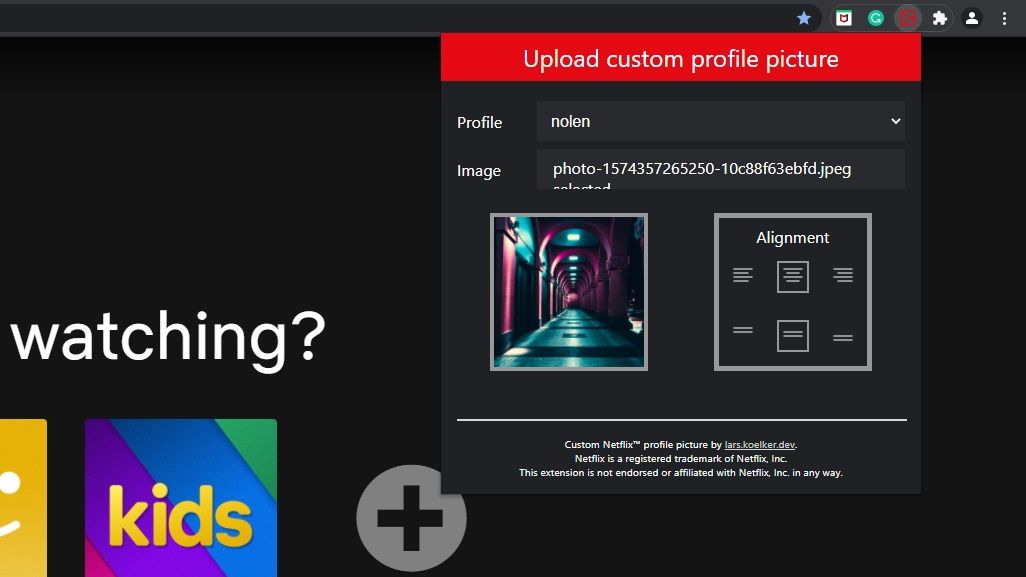
- روی نماد برنامههای افزودنی در سمت راست بالای برگه Google Chrome کلیک کنید و تصویر نمایه سفارشی برای Netflix را انتخاب کنید.
- در کادر آپلود عکس پروفایل سفارشی، نمایهای را که میخواهید تغییرات را در آن اعمال کنید، از منوی کشویی نمایه انتخاب کنید.
- در کنار تصویر، روی انتخاب تصویر کلیک کنید. شما به پوشه های رایانه خود هدایت خواهید شد.
- فایل تصویری را که می خواهید استفاده کنید پیدا کنید، آن را انتخاب کنید و روی Open کلیک کنید. اطمینان حاصل کنید که تصویر کوچکتر از 5 مگابایت است.
- هنگامی که تصویر آپلود شد، میتوانید موقعیت آن را با نمادهای موجود در کادر Alignment تغییر دهید—این تصویر به عنوان یک نوع ابزار برش عمل میکند.
- وقتی از برش راضی بودید، روی برنامه افزودنی کلیک کنید تا آن را ببندید، صفحه نتفلیکس را مجدداً بارگیری کنید و عکس نمایه جدید و سفارشی Netflix خود را خواهید دید.
اگر میخواهید Netflix را بیشتر سفارشی کنید، راهنمای ما را در مورد چگونگی بهتر کردن Netflix برای خود بررسی کنید.
نتفلیکس را برای خود ایده آل کنید
انتخاب عکس نمایه ای که نتفلیکس ارائه می دهد بسیار محدود است. با استفاده از افزونه Google Chrome و این دستورالعملهای آسان، میتوانید از هر تصویر نمایه سفارشی که میخواهید استفاده کنید.
اکنون که عکس نمایه خود را مرتب کرده اید، وقت آن است که در نظر بگیرید کدام مرورگر برای تماشای نتفلیکس بهترین است.